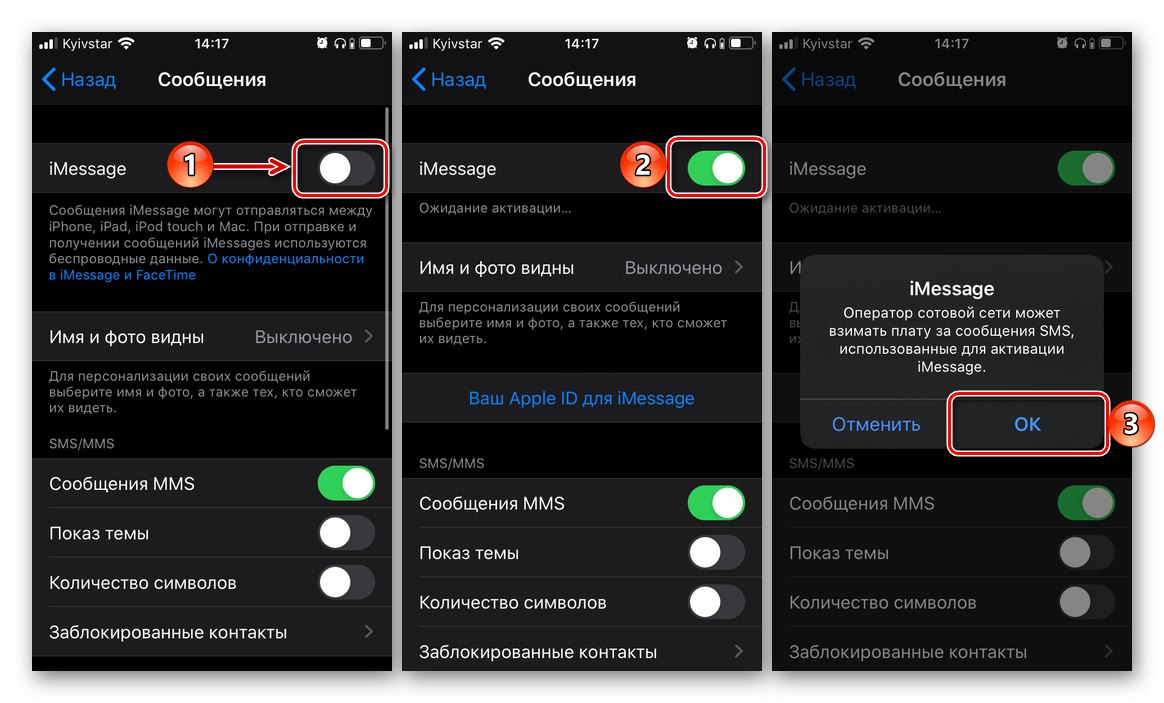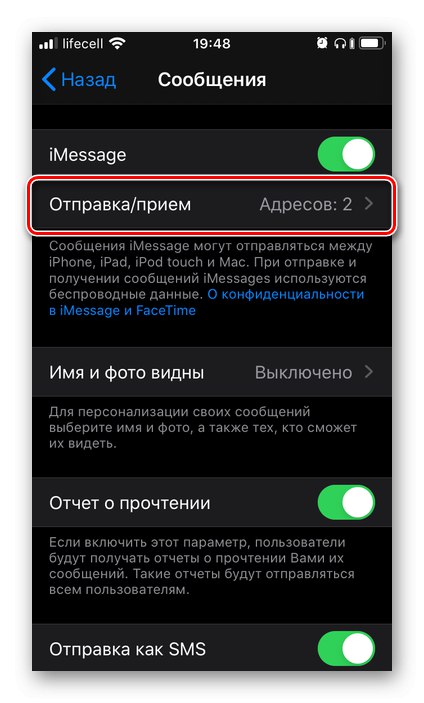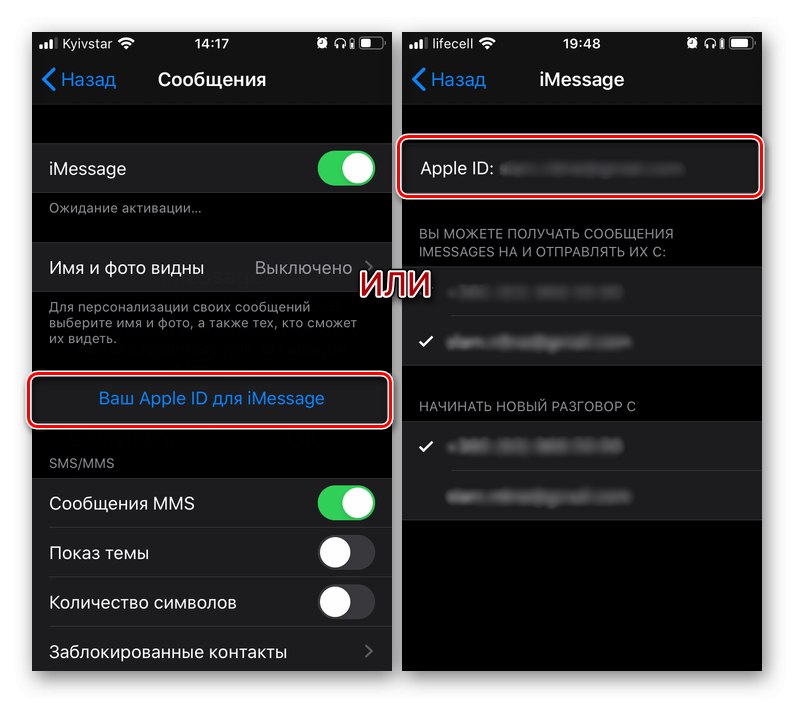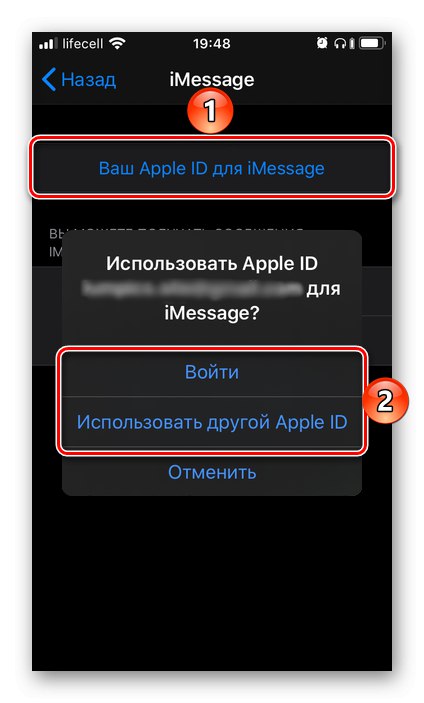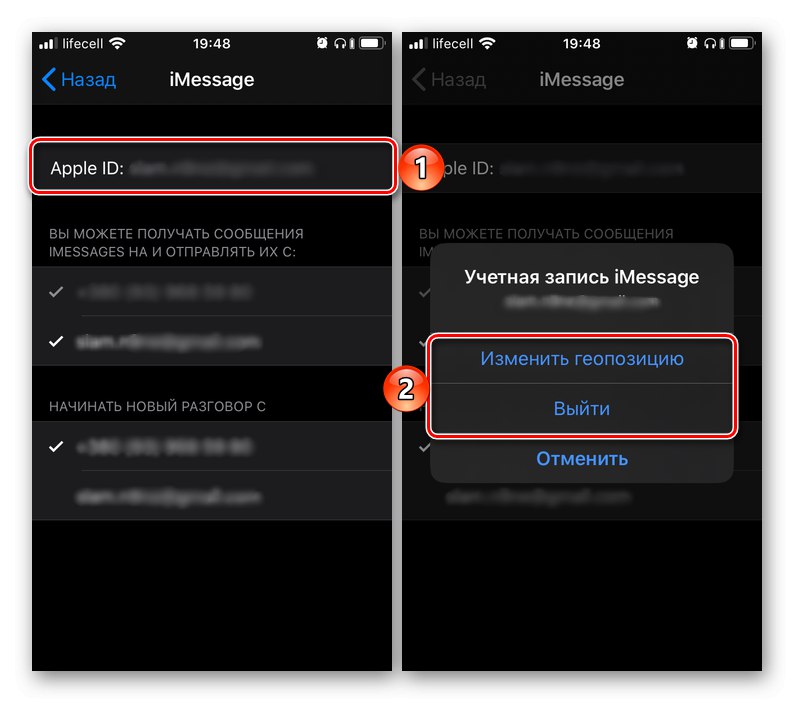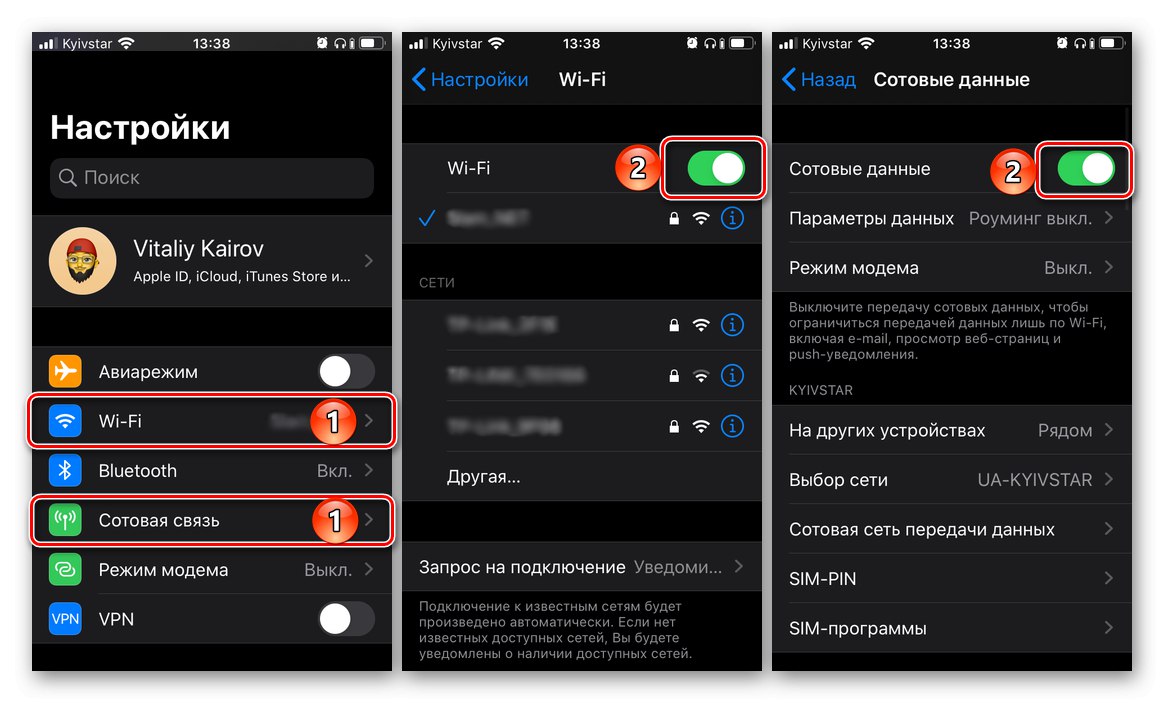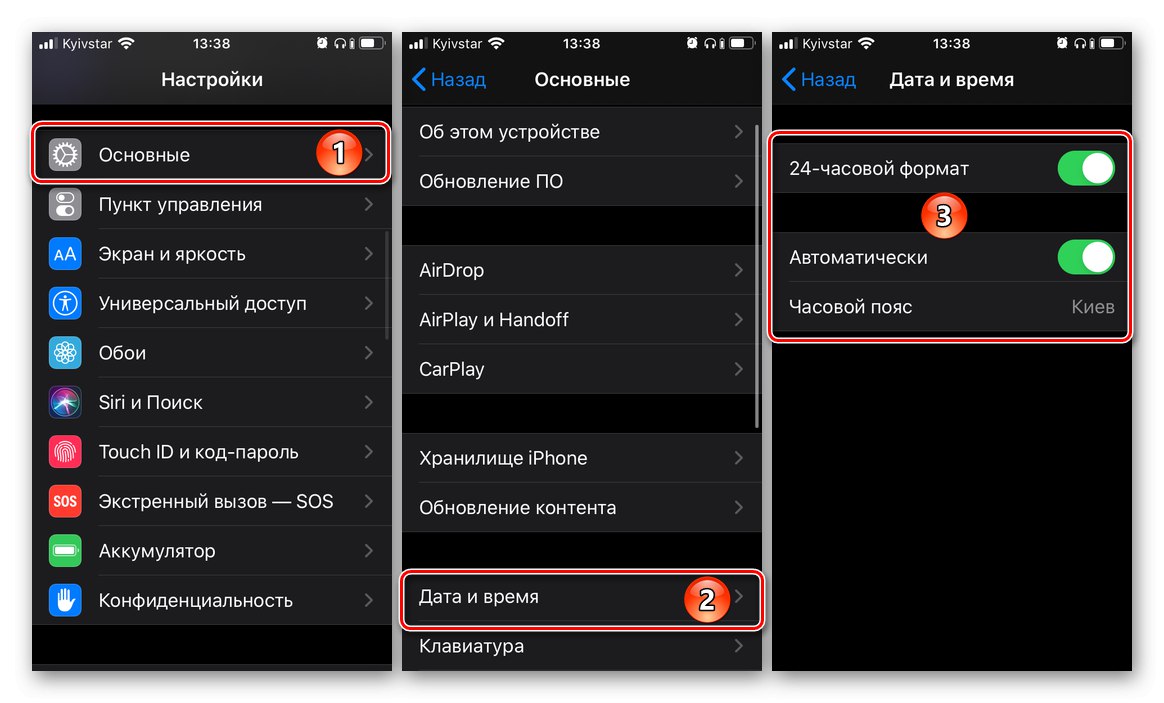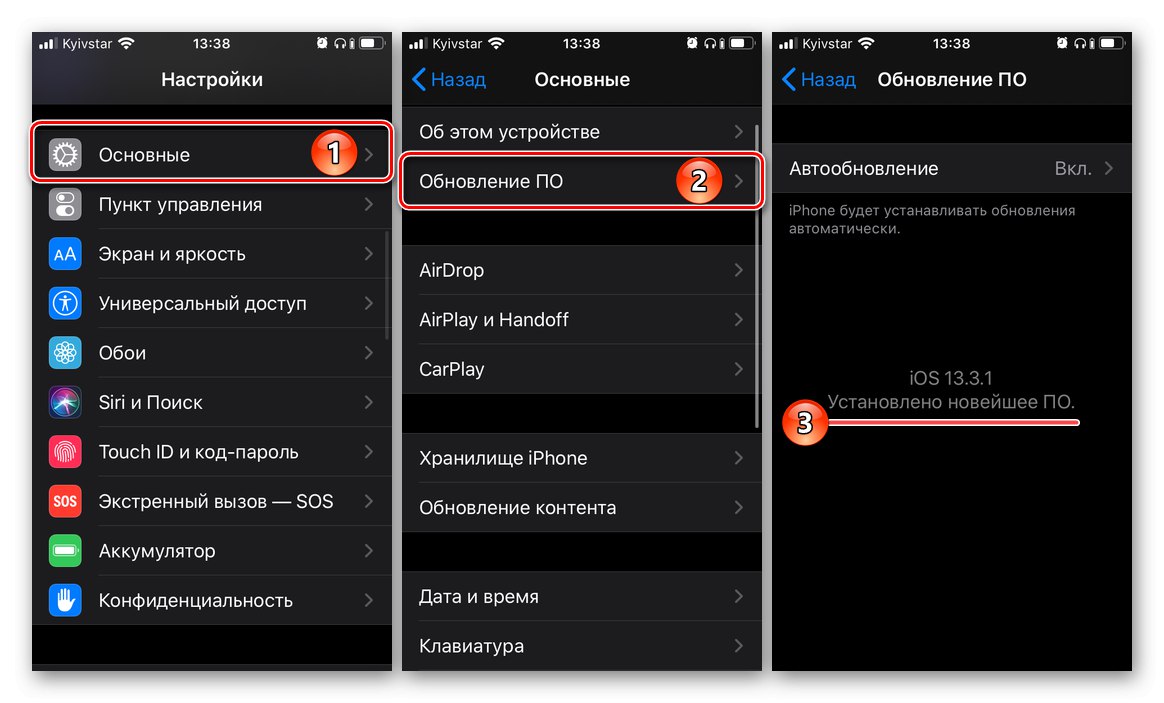مع إصدار iOS 10 ، قامت Apple بتوسيع وظائف iMessage ، والتي تختلف عن الرسائل التقليدية (SMS) بالاسم فقط ، إلى برنامج مراسلة كامل. على الرغم من حقيقة أن الخدمة بدأت تزداد بسرعة في شعبيتها ، لا يعرف جميع مالكي iPhone كيفية تشغيلها واستخدامها. اليوم سوف نخبرك عن هذا فقط.
تفعيل iMessage
تفتقر العديد من التطبيقات المثبتة مسبقًا على أجهزة Apple إلى قائمة الخيارات الخاصة بها ، إذا تحدثنا عن الفهم المعتاد لهذا المصطلح - يتم إجراء تغيير إعداداتها في قسم iOS الذي يحمل نفس الاسم. وتشمل هذه iMessage (الرسائل). لتنشيط برنامج المراسلة المدمج ، قم بما يلي:
- اكتشف "إعدادات" وقم بالتمرير لأسفل في قائمة الخيارات المتاحة وصولاً إلى قائمة التطبيقات المثبتة مسبقًا. تجد فيه "الرسائل" واضغط على هذا الاسم.
- حرك المفتاح المقابل لعنصر iMessage إلى الوضع النشط. اقرأ الإشعار الذي يفيد بأن مشغل الهاتف المحمول الخاص بك قد يفرض رسوم خدمة (فقط لرسائل الخدمة المطلوبة لتنشيط هذه الوظيفة) ، وانقر فوق "حسنا" لتمكينها.
![تمكين iMessage في إعدادات iPhone]()
مهم: يتم إرسال الرسائل القصيرة المدفوعة في إحدى الحالتين - تشغيل خدمة iMessage التي تم تعطيلها مسبقًا و / أو تغيير بطاقة SIM ، وبالتالي رقم الهاتف المستخدم للتواصل في الخدمة. يتم الدفع وفقًا لتعريفات المشغل الخلوي.
- ثم يبقى الانتظار حتى اكتمال تفعيل الخدمة ، وبعد ذلك يمكنك التواصل مع الأصدقاء والمعارف والزملاء ليس فقط من خلال الرسائل النصية العادية ، ولكن أيضًا بالملصقات وملفات الصوت والفيديو ، أي كما هو الحال في برنامج المراسلة الكامل ، وعلى عكس الرسائل القصيرة ، مجانًا تمامًا. بالإضافة إلى ذلك ، قد تحتاج إلى تسجيل الدخول إلى معرف Apple الخاص بك عن طريق تحديد العنصر المناسب في الإعدادات ، لكننا سنتحدث أكثر عن هذا في الجزء التالي.
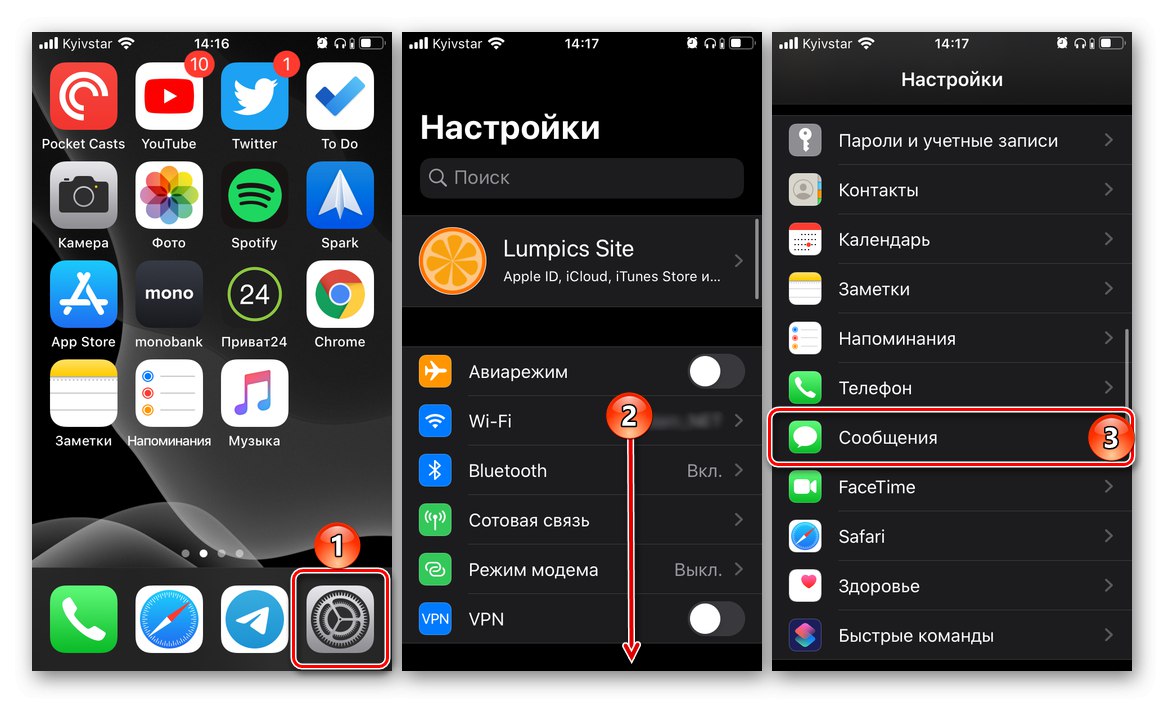
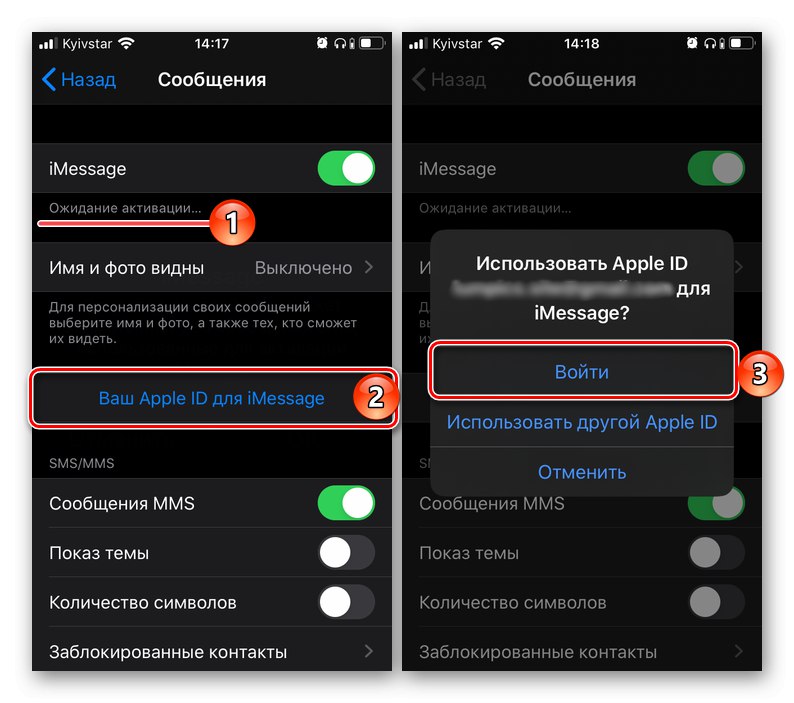
من السهل تشغيل iMessage على iPhone ، ولكن لتحقيق أقصى استفادة من برنامج مراسلة النظام لديك ، تحتاج إلى إعداده.
التخصيص
في المرحلة السابقة ، قمنا للتو بتنشيط وظيفة المراسلة ، ومع ذلك ، بدون التكوين المناسب ، لن تتمكن من استخدام إمكاناتها بالكامل.
البيانات لتلقي وإرسال
معرف المستخدم الرئيسي في iMessage هو حساب معرف Apple ، والذي بدوره لا يمكن ربطه بالبريد الإلكتروني فحسب ، بل أيضًا برقم الهاتف المحمول. يمكن استخدام كل من الأول والثاني لإرسال / استقبال الرسائل.
- تحت سطر iMessage ، المفتاح المعاكس الذي تم تنشيطه في الخطوة 2 من الجزء السابق من المقالة ، انقر فوق "إرسال استقبال".
![انتقل إلى الإعدادات عن طريق إرسال واستقبال الرسائل في iMessage على iPhone]()
ملحوظة: على الأجهزة التي تعمل بنظام iOS 12 والإصدارات الأقدم ، يجب أن ينتقل العنصر إلى الإعداد المدروس "إرسال استقبال" ليست الثانية ، لكنها الرابعة في قائمة المتاح.
- تأكد من تسجيل الدخول إلى حساب Apple ID الخاص بك ، وإذا لم تكن كذلك ، فقم بتسجيل الدخول عن طريق القيام بما يلي:
- اضغط على النقش "معرف Apple الخاص بك لـ iMessage"... إذا رأيت بدلاً من ذلك اللون الأبيض ، وليس الأزرق ، في السطر الأول معرف Apple: عنوان البريد الإلكتروني، مما يعني أنك مخول بالفعل في حسابك ، ولكن إذا لزم الأمر ، يمكنك تغييره إلى حساب آخر (المزيد حول ذلك لاحقًا).
![قم بتسجيل الدخول إلى معرف Apple لاستخدام iMessage على iPhone]()
ملحوظة: في بعض الحالات ، يظهر خيار تسجيل الدخول إلى حسابك في صفحة الإعداد المباشر "الرسائل" - حيث يتم تنشيط iMessage.
- في النافذة المنبثقة التي تظهر ، انقر فوق "ليأتي"إذا كنت تريد استخدام الحساب المحدد في الإخطار للتواصل ، أو استخدم معرف Apple مختلفًاإذا كنت بحاجة إلى تغييره.
![سجّل الدخول إلى Apple ID أو اختر حسابًا جديدًا لاستخدام iMessage على iPhone]()
ملحوظة: إذا كنت قد قمت بالفعل بتسجيل الدخول إلى حسابك ، ولكنك تريد استخدام حساب آخر للاتصال ، و / أو إذا كنت تريد تغيير الموقع الجغرافي المعروض ، فانقر فوق العنصر معرف Apple: عنوان البريد الإلكتروني وحدد الخيار المناسب من النافذة المنبثقة.
- أدخل كلمة مرور حسابك (إذا لزم الأمر) أو البريد وكلمة المرور ، بناءً على أي من الخيارات التي تم تحديدها في الخطوة السابقة.
![خطوات مع معرف Apple الحالي لاستخدام iMessage على iPhone]()
- اضغط على النقش "معرف Apple الخاص بك لـ iMessage"... إذا رأيت بدلاً من ذلك اللون الأبيض ، وليس الأزرق ، في السطر الأول معرف Apple: عنوان البريد الإلكتروني، مما يعني أنك مخول بالفعل في حسابك ، ولكن إذا لزم الأمر ، يمكنك تغييره إلى حساب آخر (المزيد حول ذلك لاحقًا).
- بعد تسجيل الدخول إلى حسابك ، يمكنك اختيار المكان الذي ستتمكن فيه من قراءة الرسائل وإرسالها - يتم تحديد رقم الهاتف المحمول ، إذا كان مرتبطًا بمعرف Apple ، مبدئيًا ، بالإضافة إلى أنه يمكنك وضع علامة على البريد الإلكتروني.
- أدناه ، في الكتلة "ابدأ محادثة مع" حدد خانة الاختيار الخاصة برقم الهاتف أو عنوان البريد الإلكتروني ، بناءً على أي من هذه المعرفات تريد عرضها لمستلمي الرسائل.
- بعد إجراء الإعدادات اللازمة ، المس الملصق "عودة"الموجود في الزاوية اليسرى العليا من الشاشة.
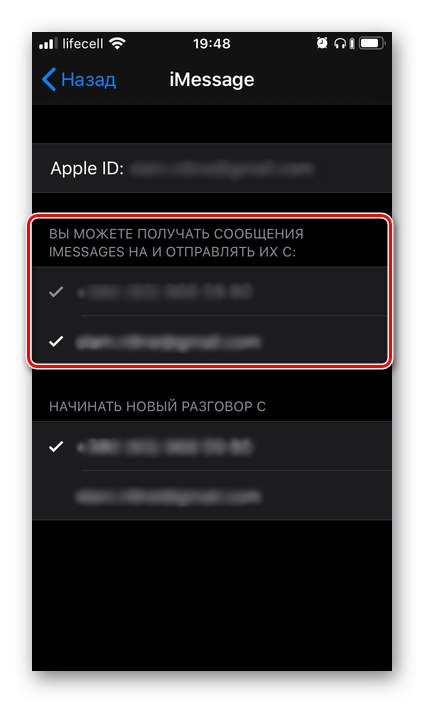
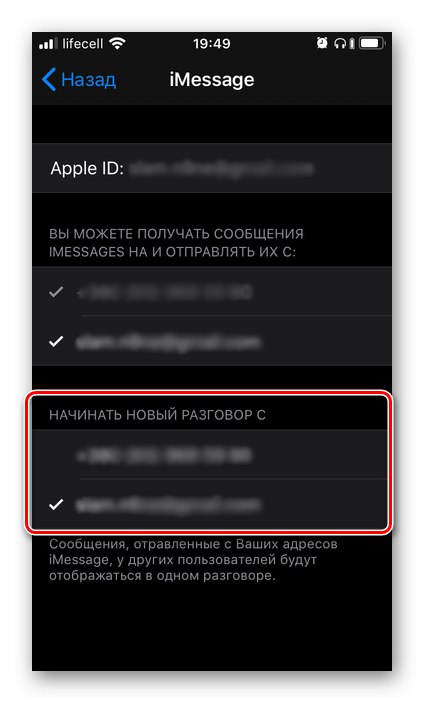
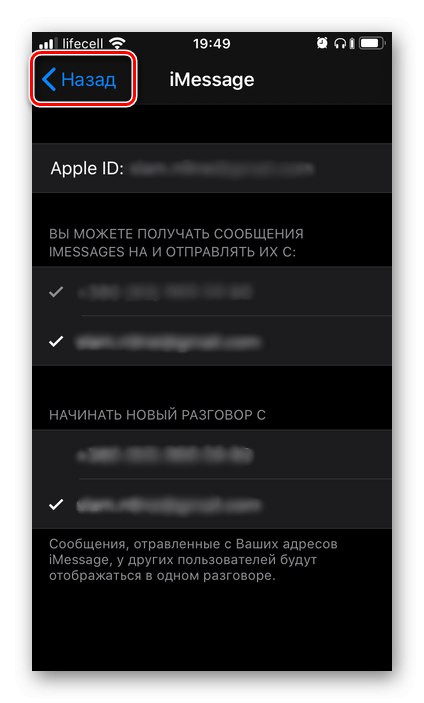
إعدادات إضافية
في صفحة تمكين iMessage ، هناك عدد من الإعدادات التي تستحق الانتباه إليها.
الاسم والصورة ظاهران
انتقل إلى القسم الذي يحمل نفس الاسم واضغط على "اختر صورة واسم" أو "الاسم والصورة مرئيان" (يعتمد على إعدادات Apple ID الأصلية) وقم بما يلي:
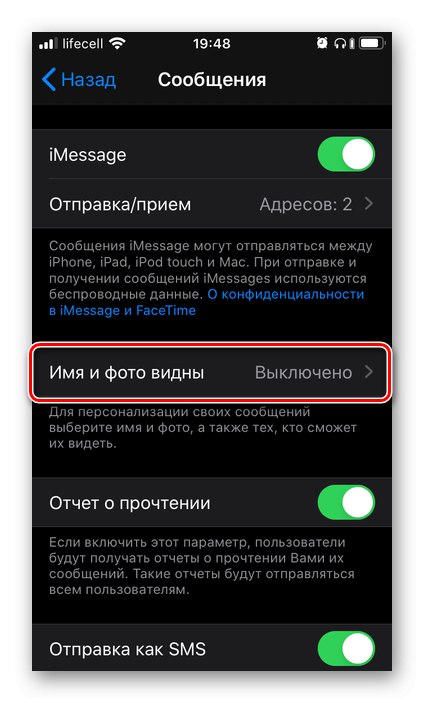
- حدد الاسم والصورة اللذين تريد إظهارهما عند الاتصال في الخدمة.
- ثم قرر مع من ستشارك هذه البيانات - فقط مع جهات الاتصال أو اختر نفسك في كل مرة (عند الطلب). صنبور "منجز" للتأكيد.
- بعد الإعداد الأول في هذا القسم ، سيكون من الممكن بشكل عام حظر عرض صورك واسمك أو السماح بهما.
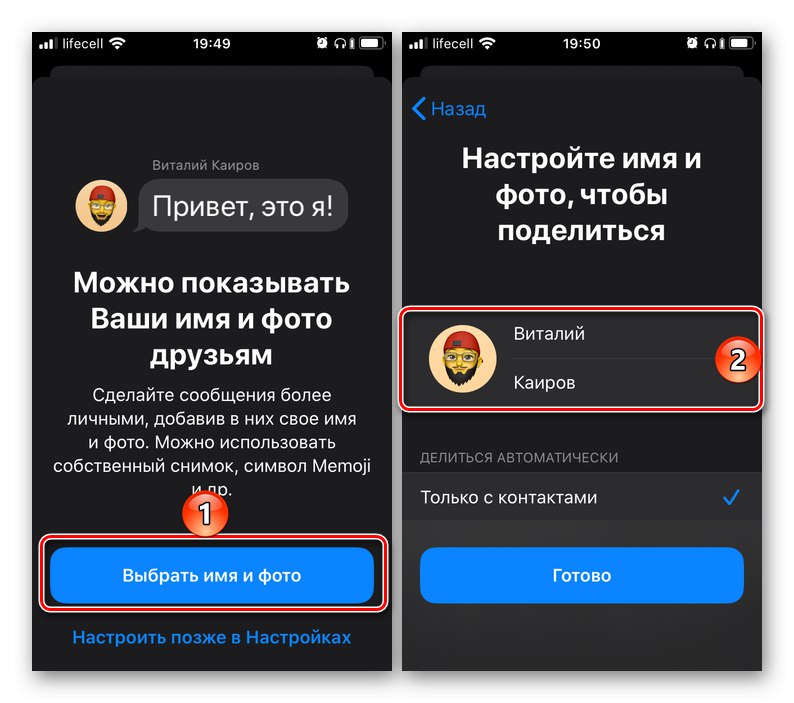
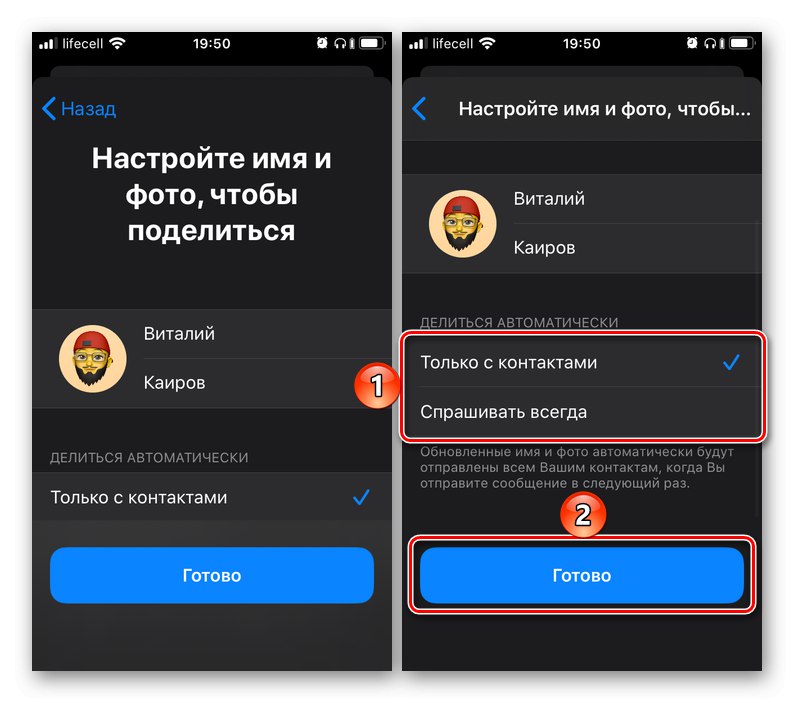
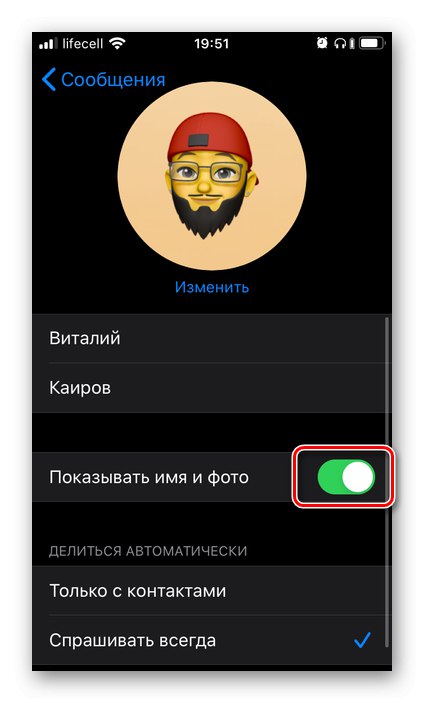
تحويل المكالمات
إذا كانت لديك أجهزة أخرى تدعم وظيفة iMessage (iPhone ، iPad ، Mac ، MacBook ، iMac) ، يمكنك تنشيط القدرة على إرسال / استقبال الرسائل عليها. الشيء الرئيسي هو تسجيل الدخول إلى نفس حساب معرف Apple ، وبعد ذلك ، في هذا القسم من إعدادات iPhone ، يمكنك تمكين إعادة التوجيه لأي منها أو جميعها.
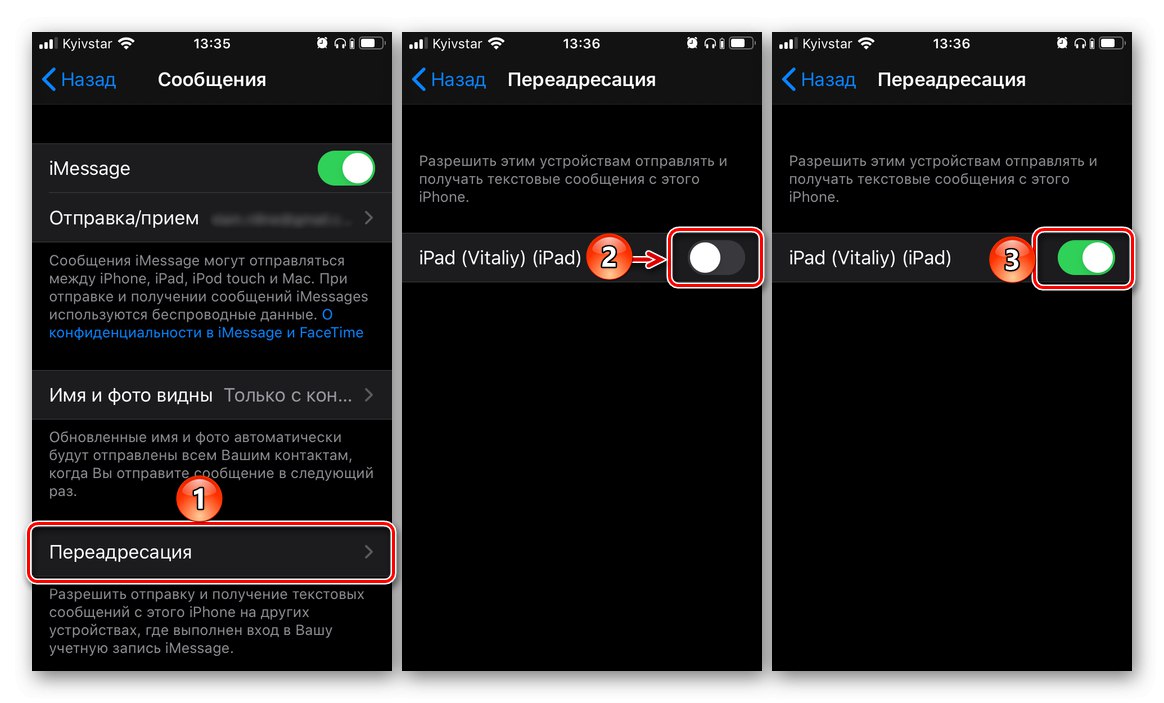
الإرسال كرسائل قصيرة
يتيح لك تمكين هذا الخيار إرسال رسائل نصية قصيرة عادية في الحالات التي لا تعمل فيها iMessage - على سبيل المثال ، لا تتوفر شبكة Wi-Fi والإنترنت عبر الهاتف المحمول (3G / 4G).
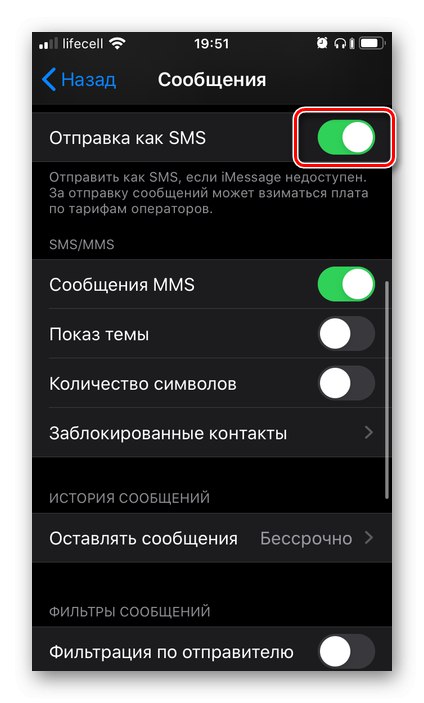
اعدادات اخرى
معظم الخيارات المتبقية في هذا القسم بسيطة بقدر الإمكان للفهم ولا تحتاج إلى شرح ، خاصة وأن الوصف التفصيلي يرد تحت الخيارات الرئيسية. يحدث التبديل بين التشغيل / الإيقاف عن طريق تحريك مفتاح التبديل إلى الموضع المناسب. ومع ذلك ، يجب إخلاء بعض النقاط من الاهتمام.
-
الاتصالات المحجوبة - يسمح لك بإنشاء "قائمة سوداء" بالمشتركين الذين لن تتلقى منهم المكالمات الصوتية والمرئية والرسائل والبريد الإلكتروني. كل ما هو مطلوب لهذا هو "أضف رقم" إلى القائمة المحددة أو حظرها من دفتر العناوين (على سبيل المثال ، بعد استلام مكالمة غير مرغوب فيها و / أو رسالة نصية).
![قائمة جهات الاتصال المحظورة وإضافة جهات اتصال جديدة إلى iMessage على iPhone]()
اقرأ أيضا:
القائمة السوداء على iPhone
حظر جهات الاتصال على iPhone - "اترك رسالة" - يسمح لك بتحديد الفترة التي سيتم خلالها تخزين الرسائل في ذاكرة الجهاز - 30 يومًا أو سنة واحدة أو إلى أجل غير مسمى.
- "تصفية حسب المرسل" - بناءً على موضع المفتاح المجاور لهذا العنصر ، نشطًا أو غير نشط ، ستتلقى أو لن تتلقى إشعارات من مستخدمين ليسوا في قائمة جهات الاتصال الخاصة بك. إذا تم تمكين هذا الخيار ، فسيتم وضع الرسائل الواردة من هؤلاء المرسلين في قائمة منفصلة.
- تنتهي - بشكل افتراضي ، يتم حذف الرسائل الصوتية المستلمة والمرسلة بعد دقيقتين من الاستماع إليها. إذا كان هذا الخيار لا يناسبك ، فحدد "أبدا".
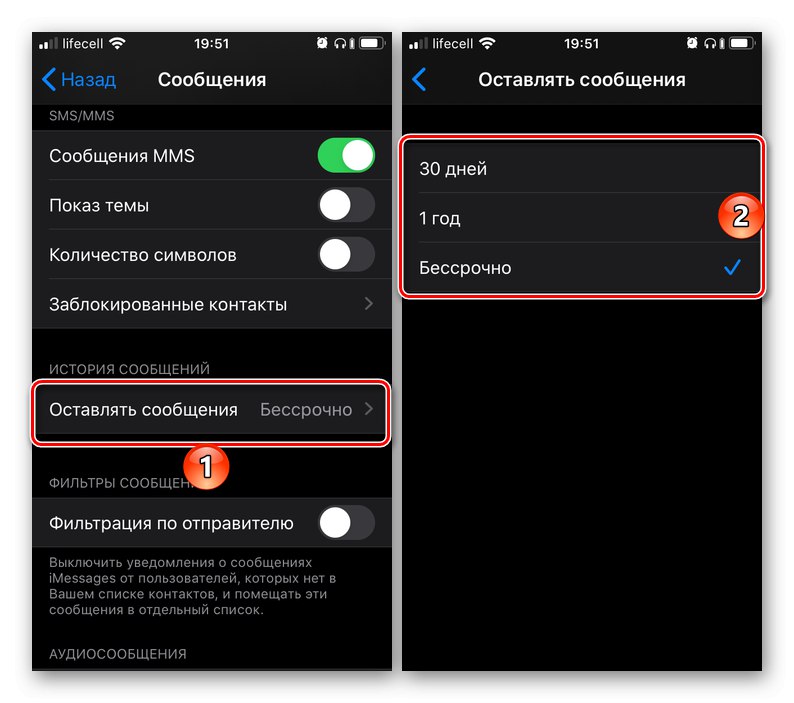
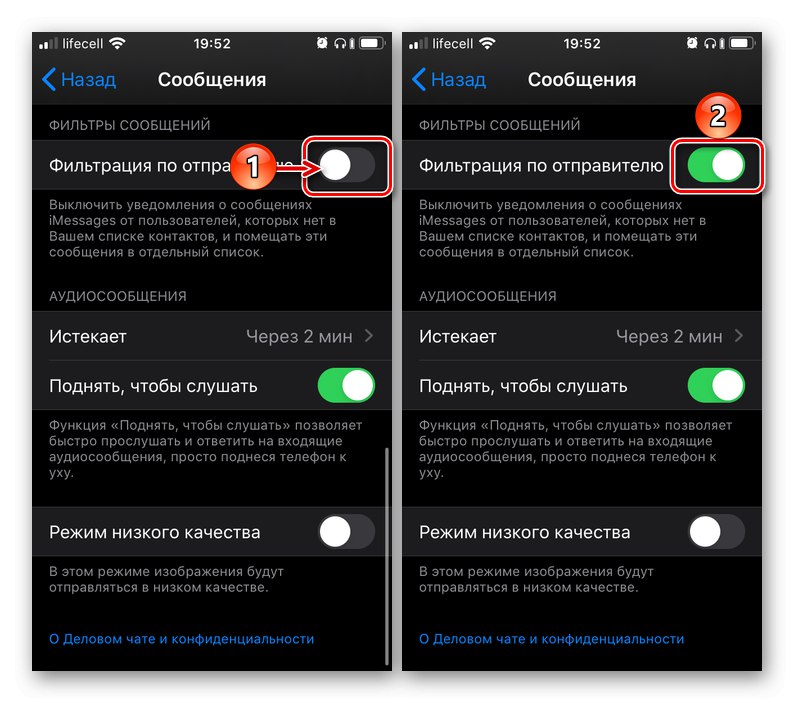
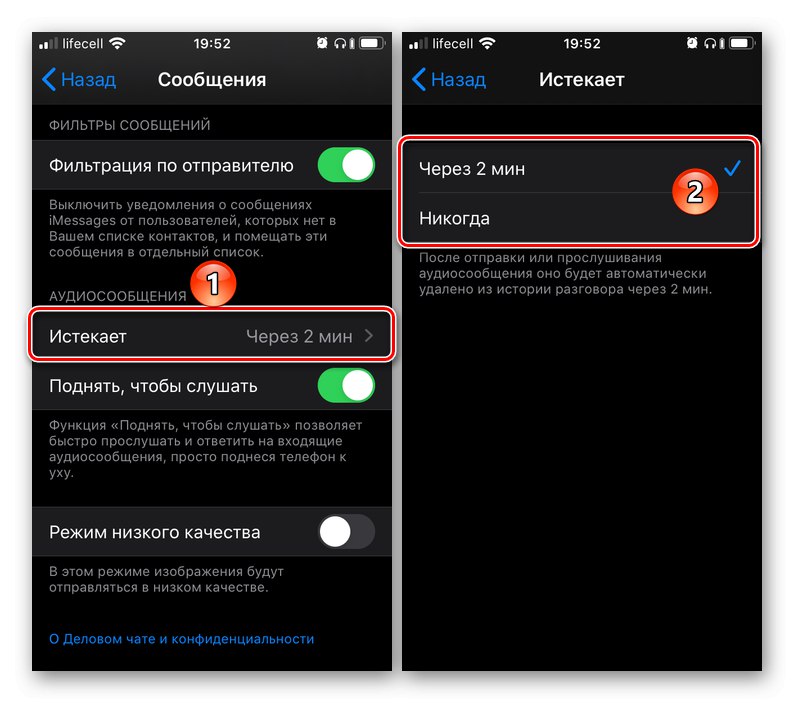
باستخدام
iMessage ، على الرغم من كونه خدمة منفصلة ، لا يزال ليس له تطبيق خاص به - فهو مدمج في المعيار "الرسائل"... أي للبدء في استخدامه ، يكفي إطلاقه ، واختيار المستلم من قائمة جهات الاتصال أو إدخال بياناته يدويًا ، ثم طباعة الرسالة وإرسالها.
أثناء التشغيل العادي للوظيفة ، يتم عرض رسالة iMessage في حقل إدخال الرسالة ، ويكون زر إرسالها باللون الأزرق - الرسالة المرسلة بهذه الطريقة مجانية ، ومظللة أيضًا باللون الأزرق. إذا رأيت اللون الأخضر بدلاً من ذلك ، فاقرأ الفقرة المقابلة في الجزء التالي من المقالة.
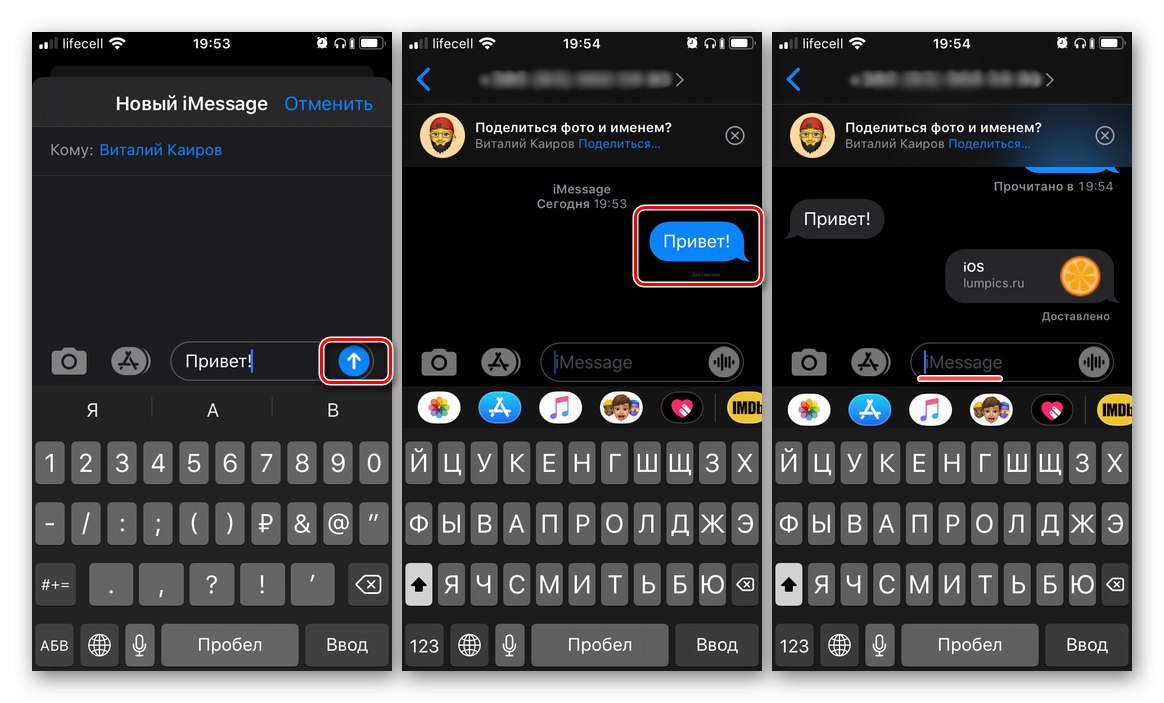
حل مشاكل الخدمة
في عملية استخدام برنامج messenger المثبت مسبقًا في نظام iOS ، وأحيانًا في مرحلة تفعيله ، قد تواجه بعض المشكلات. لحسن الحظ ، يمكن إزالتها جميعًا بسهولة.
لن يتم تنشيط iMessage
عند محاولة تمكين الخدمة ، يحدث أحد الأخطاء التالية:
- "في انتظار تفعيل"؛
- "فشل التنشيط" ؛
- "حدث خطأ أثناء التنشيط" ؛
- "فشل تسجيل الدخول ، تحقق من اتصال الشبكة" ؛
- "تعذر الاتصال بخادم iMessage. حاول مرة أخري".
يجب أن تكون خوارزمية الإجراءات في هذه الحالة كما يلي:
- تأكد من اتصال iPhone بالإنترنت - المحمول أو Wi-Fi.
![التحقق من اتصال الإنترنت لـ iMessage على iPhone]()
المزيد من التفاصيل:
ماذا تفعل إذا كان الإنترنت لا يعمل على iPhone
تشغيل الإنترنت على iPhone - تحقق من إعدادات التاريخ والوقت للتأكد من صحة المنطقة الزمنية.
![التحقق من إعدادات التاريخ والوقت لـ iMessage على iPhone]()
المزيد من التفاصيل: ضبط التاريخ والوقت على iPhone
- قم بتعطيل وإعادة تمكين iMessage باتباع الخطوات الواردة في الجزء الأول من هذه المقالة.
- تأكد من أن جهازك المحمول يعمل بأحدث إصدار من نظام التشغيل iOS ، وإذا كان هناك تحديث متوفر ، فتأكد من تنزيله وتثبيته.
![التحقق من وجود تحديثات لـ iMessage على iPhone]()
المزيد من التفاصيل: كيفية تحديث iOS على iPhone إلى أحدث إصدار
- اتصل بمشغل الهاتف المحمول الخاص بك وتحقق مما إذا كنت قد قمت بتمكين القدرة على إرسال واستقبال رسائل SMS.
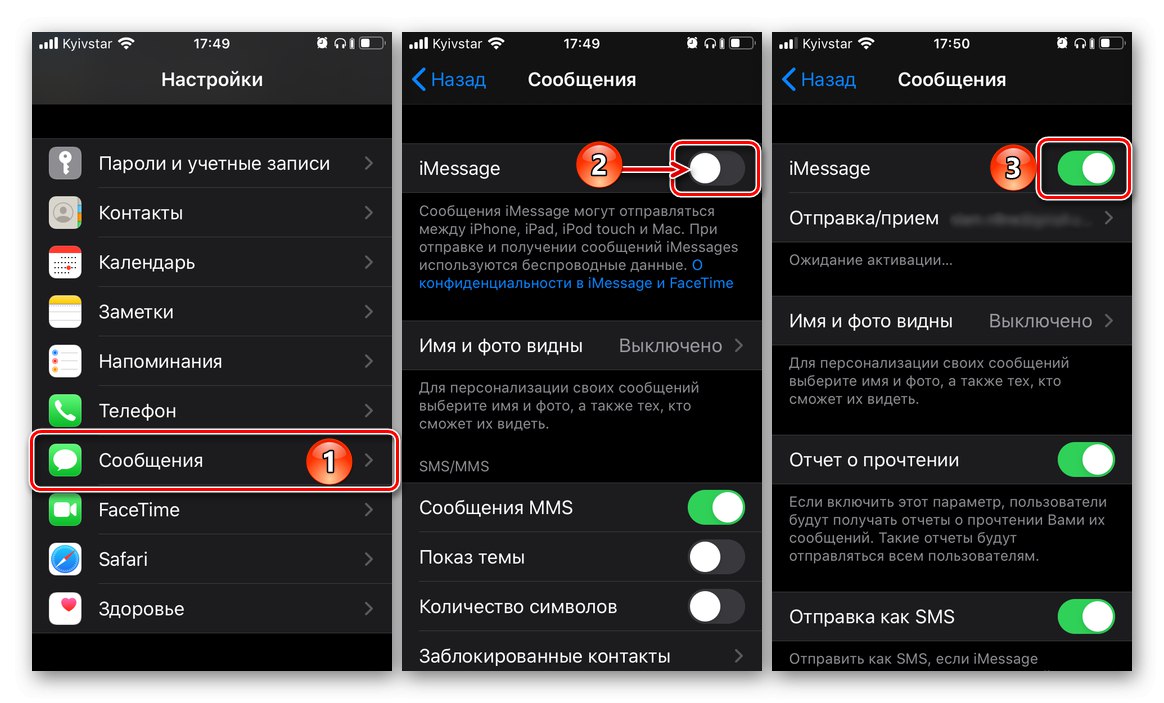
مهم: لا يتم تفعيل iMessage في إعدادات iPhone على الفور ، ويمكن رؤية ذلك بالعين المجردة - يستغرق النظام بعض الوقت في "التفكير" ، والذي قد يكون مصحوبًا في البداية بأيقونة تحميل ، ثم النقش "في انتظار تفعيل"... غالبًا ما يستغرق الأمر ثوانٍ أو دقائق ، ولكن في بعض الأحيان قد يستغرق الإجراء ما يصل إلى 24 ساعة. لذلك ، إذا لم تعمل الوظيفة بعد المحاولة الأولى لتشغيل الوظيفة ، فحاول مرة أخرى تنفيذ الإجراءات اللازمة بعد يوم ، وليس قبل ذلك.
يتم إرسال رسائل SMS / MMS مدفوعة بدلاً من الرسائل المجانية
يصاحب "السلوك" المشار إليه للخدمة حقيقة أنه في حقل الإدخال بدلاً من النقش ، يشار إلى iMessage "SMS / MMS"، وزر الإرسال ومربع الرسالة ، إذا كان قد تم إرسالها بالفعل ، ليسا باللون الأزرق ، بل باللون الأخضر. والسبب في ذلك هو أن الشخص الذي تحاول الاتصال به ليس لديه iMessage ممكّنًا ، أو ليس لديه جهاز Apple متوافق. لذلك ، إما أنه يحتاج إلى تفعيل الخدمة ، أو لا يمكن فعل أي شيء هنا. يتم إرسال نفس الرسائل القصيرة المدفوعة لأنه تم تنشيط العنصر المقابل في الإعدادات (انظر جزء المقالة الذي يحمل نفس الاسم).
يتم عرض علامة تعجب حمراء بجوار الرسائل
بالإضافة إلى الإشارة المشار إليها ، تكون هذه الرسائل مصحوبة بالنقش "لم ترسل".
- تحقق من اتصالك بالإنترنت باستخدام الإرشادات الموضحة أعلاه في الفقرة الأولى من الجزء "لن يتم تنشيط IMessage".
- انقر فوق رمز علامة التعجب ثم "حاول مرة أخري" الإرسال عن طريق تحديد العنصر المناسب في النافذة المنبثقة.
- إذا لم تحل التوصيات أعلاه المشكلة ، فانقر فوق الرسالة نفسها وحدد من القائمة التي تظهر "إرسال كرسائل SMS / MMS"... يرجى ملاحظة أنه في هذه الحالة ، قد يتم تحصيل رسوم الشحن وفقًا لأسعار المشغل الخاص بك.
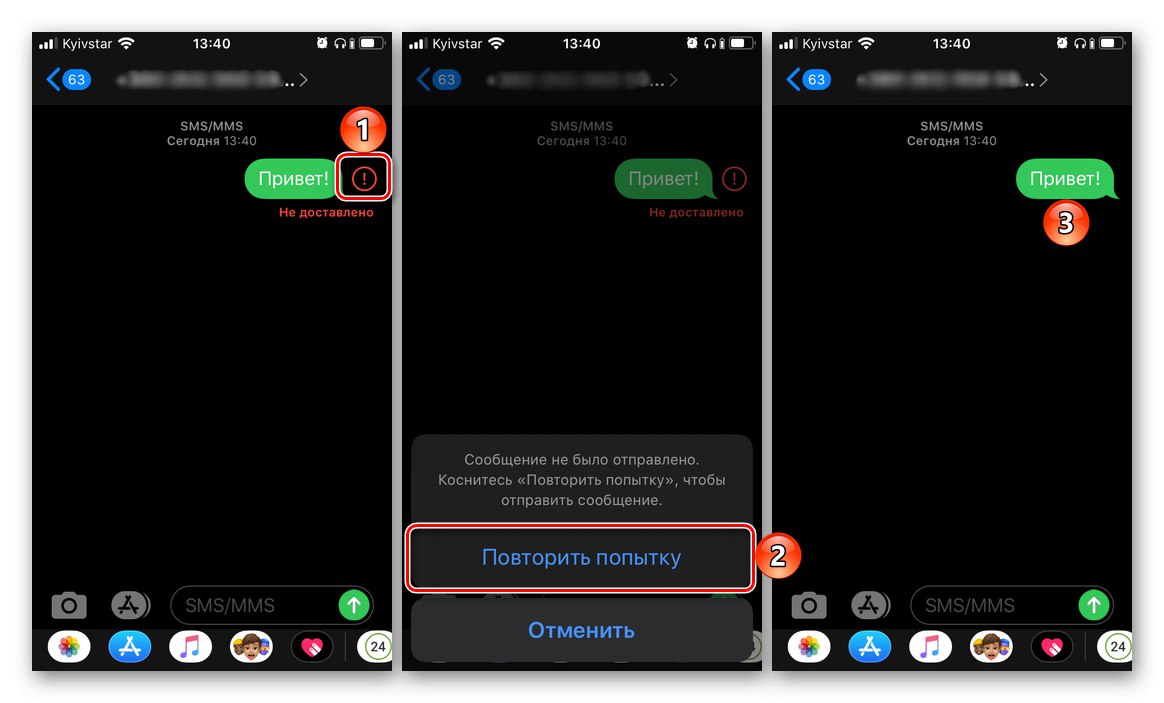

من السهل التخلص من معظم المشكلات التي قد تواجهها أثناء تمكين وتكوين واستخدام iMessage.
اقرأ أيضا: قم بتعطيل iMessage على iPhone
ليس من الصعب تمكين iMessage على iPhone ، ولكن لبدء استخدام هذه الوظيفة ، يجب تكوينها بشكل صحيح.